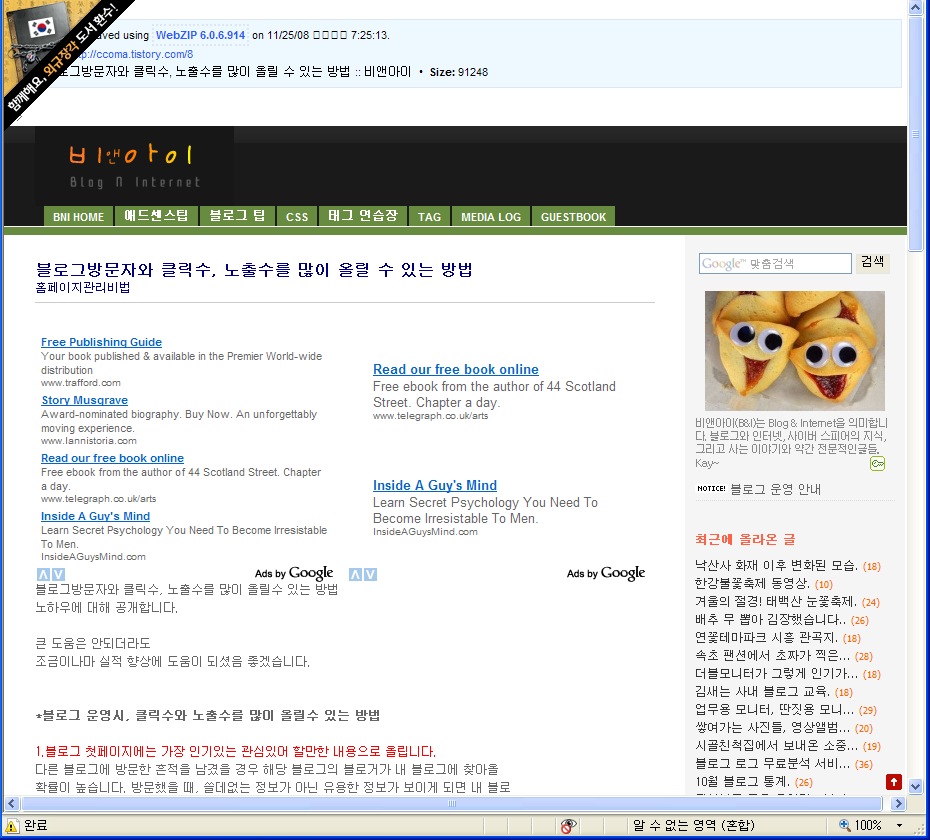webzip으로 블로그 백업 아주 쉽게 하기
백업의 중요성에 대해서는 앞서 한 포스팅 어느날 블로그글이 싸악 사라져버린다면? 에서 언급을 하였습니다. 하지만 이미 블로그를 시작할때부터 포스팅한 내용을 별도로 백업을 한 사람이 아니라면 블로그의 내용들을 백업한다는 것은 그리 쉬운것이 아닙니다. 하지만 백업의 중요성에 대해서 알았으니 그냥 손놓고 있을수많은 없습니다. 쉬운 백업방법에 대한 대책없이 글을 쓸리는 없겠죠?
웹집(Webzip) 으로 백업 쉽게 하기
지금 소개하려고 하는 webzip 7.1 프로그램은 웹사이트의 내용을 그대로 다운로드해주는 프로그램입니다. 이미 사용을 하고 계시는 분들도 계시겠지만 사용법 또한 매우 쉬워서 누구나 쉽게 블로그 (또는 홈페이지) 글을 본인의 PC에 저장할 수가 있습니다.
웹집 프로그램 다운로드 및 설치
먼저 웹집 7.1 트라이얼 버전을 아래 링크를 클릭하여 다운로드 하시기 바랍니다.
클릭하여 다운로드 하세요 ->
다운로드 받은 파일을 실행하여 설치를 합니다. 간단히 next 만 몇번 눌러주면 설치가 되므로 설치과정은 생략하겠습니다.
블로그 백업하기
1. 설치한 웹집을 실행한 다음 "File-New Project"를 클릭합니다.
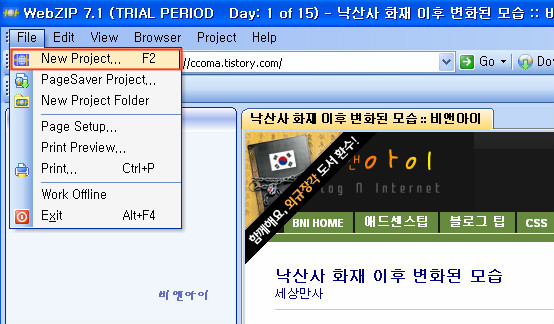
2. 프로젝트정보 입력
1) 아래와 같은 화면이 나오면 Project Name에 본인 블로그를 알아볼 수 있는 이름을 영문으로 입력합니다.
2) Start URL(s) 영역의 하얀 박스안에 백업할 블로그의 주소를 적어줍니다.
(http://ccoma.tistory.com/ <- 이렇게요 )
3) 제일 아래 부분의 SaveTo Folder 부분은 백업(또는 다운로드)한 파일이 저당되는 곳입니다. 저장위치를 수정해줘도 되고 수정을 하지 않을거라면 저장위치를 기억해두시기 바랍니다.
4) 이제 하단의 "Run Now " 버튼을 클릭하면 백업을 시작합니다.
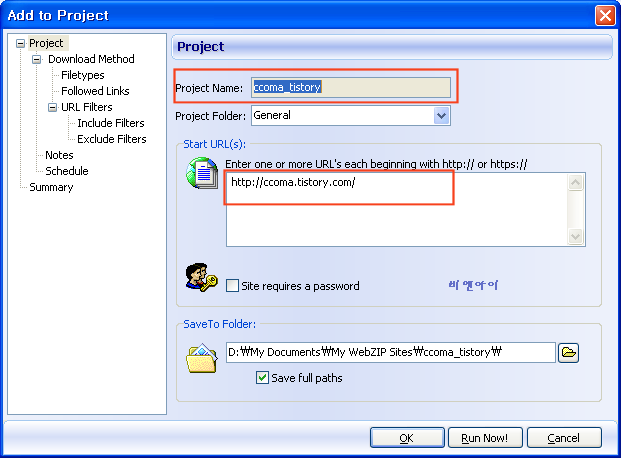
- Now Downloading
왼쪽 사이트 아래에서 Now Downloading을 누르면 웹사이트로부터 다운로드 받는 상황을 보여줍니다. 그다지 큰 볼거리는 없는것 같습니다.
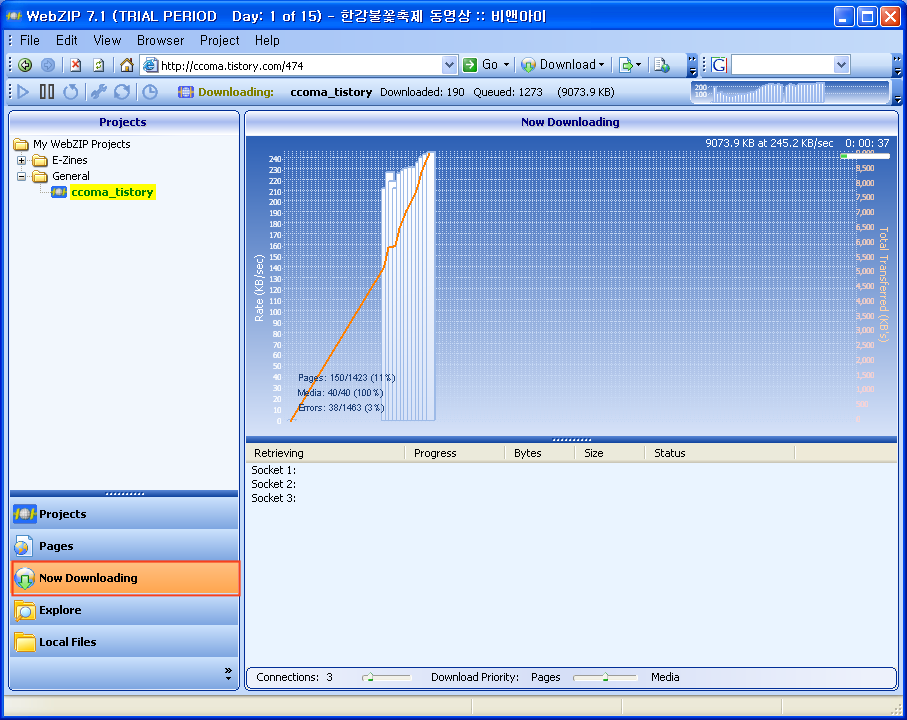
Local Files
Local Files를 누르면 내 PC에 저장된 블로그(또는 웹사이트의 웹페이지)의 글들의 목록과 내용까지 볼 수가 있습니다. 그림에서는 제 블로그(ccoma.tistory.com) 글을 다운로드 받고 현재까지 백업받은 내용을 보는 그림입니다.
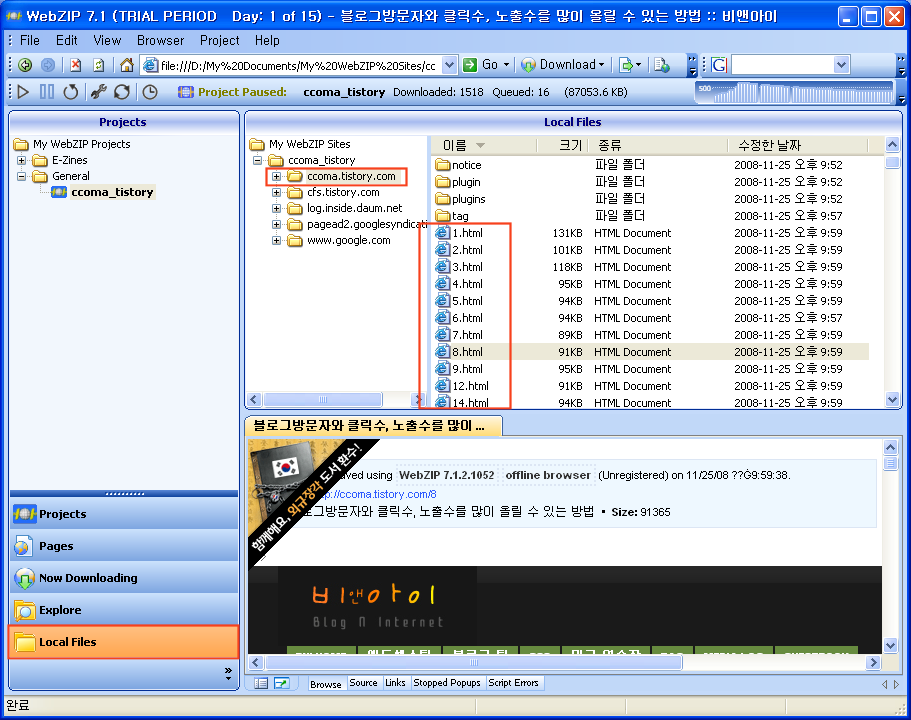
좀더 확대를 해보겠습니다.
우측에 1.html, 2.html 등으로 표시되는 파일이 블로그에 올린 글입니다. 블로그주소 http://ccoma.tistory.com/1에 해당되는 글이 1.html에 저장이 되어 있습니다. 이렇게 해서 본인의 마지막블로그 주소까지 숫자가 나오면 모두 백업이 된것입니다. 아니 이렇게 좋을 수가! ^^
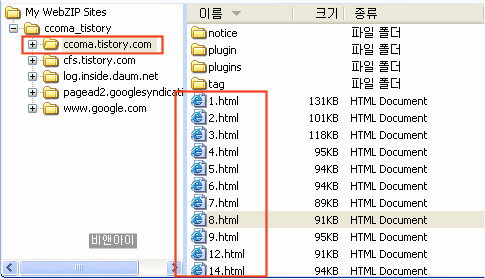
정리할 파일들
웹집은 블로그에 링크로 연결된 내용들을 모두 다운로드 하여 저장을 하다 보니 글이 중복되어 저장이 됩니다. 중복된 자료의 경우 삭제를 하시면 됩니다.
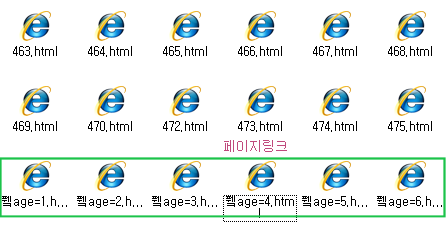
위와 같이 번호.html (463.html, 464.html등)을 빼고는 글자가 깨진 파일명은 지워도 됩니다.
백업된 파일 확인하기
백업된 8.html 을 더블클릭하여 확인을 해보면 실제 블로그내용과 똑 같이 다운로드 되어있는것을 볼수가 있습니다. 심지어는 블로그에 삽입한 광고마저도 그대로저장이 되어 있네요. 이부분은 조금 불필요한 부분이긴 하지만 원래 웹집이 웹에 표시되는 모든 내용을 저장하다 보니 어쩔 수가 없습니다.
웹집의 단점
티스토리의 경우 이미지나 미디어파일 저장이 되지 않는다는 점입니다. 이유는 티스토리의 경우 이미지나 동영상파일은 그 파일명을 변경하여 확장자가 없는형태로 제공을 하기 때문입니다. 즉 일반적인 이미지의 경우 확장자가 jpg나 png, gif인데 이러한 확장자가 이미지경로에 표시되지 않고 http://cfs15.tistory.com/image/30/tistory/2008/11/19/00/01/4922d8ad56ed9 와 같은 형태로 경로가 표시되어 이미지가 저장이 되지 않는것입니다. 하지만 대부분 찍은 사진은 보관을 하고 있기 때문에 큰 문제는 없을거라는 생각을 해봅니다. (방법이 있는지는 연구를 해봐야겠습니다)
또하나 웹집 트라이얼버전은 설치후 15일동안만 사용할 수 있습니다. 추후 백업시는 삭제후 다시 설치하여 백업을 해야 하는 불편함이 있습니다.
이후...
웹집을 이용하여 이렇게 백업을 해놓으면 이 다음부터는 추가되는 포스트만 별도로 백업을 받을 수가 있습니다. 방법은 바로 위의 2번단계에서 2)번 설명에서 블로그 주소적는란에 기존내용은 모두 지워버리고 포스트주소를 나열한다음 백업을 받으면 됩니다. 예를 들어 http://ccoma.tistory.com/475 와 같은 형식으로 줄을 바꿔가면서 입력해준다음 백업을 받으면 된답니다.
저는 유용하게 사용하고 있는데 여러분들에게도 도움이 되었으면 좋겠네요!
'블로그팁' 카테고리의 다른 글
| 티스토리 댓글 아이콘이 2개 나오는 문제 해결방법 (47) | 2008.12.16 |
|---|---|
| 블로그 한달 수익 얼마로 잡으면 될까? (65) | 2008.12.15 |
| 어느날 블로그글이 싸악 사라져버린다면? (32) | 2008.11.26 |
| 더블모니터가 그렇게 인기가 있었나? (20) | 2008.11.13 |
| 블로그 로그 무료분석 서비스, 다음웹인사이드 (54) | 2008.11.07 |
 webzip71_setup.exe
webzip71_setup.exe